Произошла ошибка при запуске игры
Если вы получаете сообщение «Произошла ошибка при запуске игры» при попытке открыть Call of Duty Warzone на Battle.net, это руководство поможет вам в устранении ошибки.
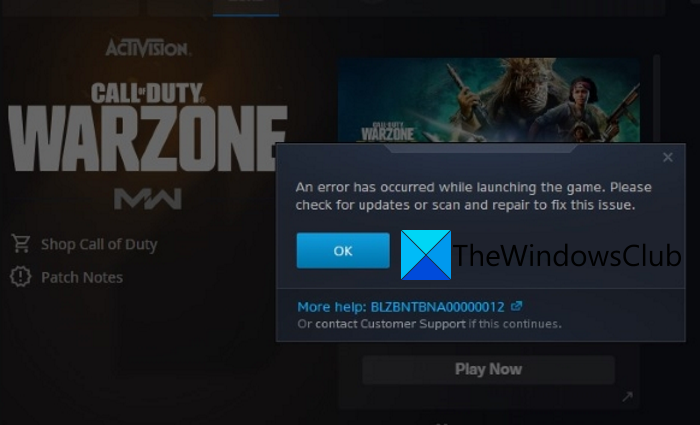
Call of Duty Warzone — популярная бесплатная видеоигра Battle Royale, любимая миллионами пользователей. Однако многие пользователи сталкивались с ошибкой при попытке запустить игру через клиент Battle.net. При срабатывании на экране появляется полное сообщение об ошибке:
Произошла ошибка при запуске игры. Пожалуйста, проверьте наличие обновлений или отсканируйте и исправьте, чтобы решить эту проблему.
Исправить ошибку COD BLZBNTBNA00000012
Ошибка сопровождается кодом ошибки BLZBNTBNA00000012. Теперь эта ошибка может расстраивать, так как вы не можете играть в свою любимую игру. Если вы один из пользователей, столкнувшихся с такой же ошибкой, это руководство для вас. В этом посте мы упомянем несколько исправлений, которые позволят вам устранить ошибку.
Программы для Windows, мобильные приложения, игры - ВСЁ БЕСПЛАТНО, в нашем закрытом телеграмм канале - Подписывайтесь:)
Прежде чем мы перейдем к решениям, давайте попробуем разобраться в сценариях, которые могут вызвать ошибку.
Причины Произошла ошибка при запуске игры в Call of Duty Warzone Pacific?
Вот возможные способы исправить Произошла ошибка при запуске игры ошибка в Call of Duty Warzone Pacific:
- Эта ошибка может быть результатом отсутствия прав администратора. Если сценарий подходит, попробуйте запустить игру с правами администратора.
- Это также может быть вызвано повреждением или повреждением файла игры Warzone. Следовательно, вы можете попробовать проверить целостность файлов игры, чтобы исправить ошибку.
- Если вы используете некоторые настраиваемые параметры запуска, такие как аргумент командной строки, это может вызвать ошибку. Таким образом, вы можете удалить любой такой аргумент и пользовательские параметры запуска, чтобы исправить ошибку.
- Это также может быть вызвано повреждением файла кеша, связанного с клиентом Battle.net. Следовательно, попробуйте очистить файлы кеша для Battle.net и посмотреть, исправлена ли ошибка или нет.
Основываясь на приведенных выше сценариях, вы можете применить подходящее исправление для устранения ошибки.
Произошла ошибка при запуске игры — Call of Duty Warzone Pacific
Вот методы, чтобы исправить Произошла ошибка при запуске игры ошибка в Call of Duty Warzone на ПК с Windows 11/10:
- Запускаем игру от имени администратора.
- Отсканируйте и отремонтируйте игру.
- Обновите игру.
- Изменить игровой регион.
- Удалить параметры запуска.
- Удалить файлы кеша.
- Изменить папку с игрой.
Давайте теперь подробно обсудим вышеупомянутые решения!
1]Запускаем игру от имени администратора
Первое, что вы должны сделать, когда столкнетесь с этой ошибкой, — запустить игру Warzone с правами администратора. Эту ошибку можно очень хорошо облегчить из-за отсутствия прав администратора на запуск игры. Бывают случаи, когда игра не запускается из-за строгого контроля учетных записей (UAC), реализованного в вашей системе. Итак, в этом случае вы сможете исправить ошибку, запустив игру от имени администратора.
Чтобы запустить игру от имени администратора, выполните следующие действия:
- Во-первых, запустите клиент Battle.net на своем ПК и перейдите в Warzone.
- Теперь нажмите значок шестеренки, который присутствует рядом с кнопкой воспроизведения, и выберите параметр «Показать в проводнике».
- Затем игра Warzone откроется в проводнике. Просто щелкните игру правой кнопкой мыши и выберите «Запуск от имени администратора».
- Посмотрите, сможете ли вы запустить игру без ошибки. Если да, вы всегда можете запустить игру с правами администратора, перейдя к шагу (5).
- После этого вернитесь в локацию Warzone в проводнике и щелкните ее правой кнопкой мыши.
- Затем выберите параметр «Свойства» и в окне «Свойства» перейдите на вкладку «Совместимость».
- Теперь установите флажок Запускать эту программу от имени администратора.
- Наконец, нажмите кнопку Применить> ОК, чтобы сохранить изменения.
Если этот метод не помогает вам устранить ошибку, вы можете перейти к следующему потенциальному исправлению, чтобы избавиться от ошибки.
Прочтите: Исправить зависание или сбой Call of Duty Warzone на ПК с Windows.
2]Отсканируйте и восстановите игру
Как упоминалось в сообщении об ошибке, вы можете попробовать сканировать и восстановить файлы игры, чтобы исправить ошибку. Эта ошибка может быть вызвана повреждением файлов игры для Warzone. Таким образом, проверка целостности игровых файлов Warzone с помощью параметра «Сканировать и восстановить» должна помочь вам избавиться от ошибки. Вы можете выполнить следующие шаги, чтобы восстановить файлы игры:
- Сначала запустите клиент Battle.net и перейдите в игру Warzone.
- Теперь выберите «Параметры», а затем нажмите «Сканировать и восстановить».
- После этого подтвердите и запустите процесс восстановления, нажав кнопку «Начать восстановление».
- Когда процесс будет завершен, попробуйте запустить игру и посмотрите, исправлена ли ошибка.
3]Обновите игру
Следующий метод, которым вы можете попытаться противостоять ошибке, — это обновить игру. Вы можете столкнуться с ошибкой из-за какой-то ошибки в игре. К счастью, разработчики продолжают выпускать новые игровые обновления и патчи, которые улучшают производительность игры и исправляют ошибки. Итак, убедитесь, что ваша игра обновлена.
Если ваша игра обновлена, но вы по-прежнему получаете эту ошибку, попробуйте следующее исправление, чтобы устранить ошибку.
См .: COD Warzone Lagging или падение FPS.
4]Изменить игровой регион
Вы также можете попробовать изменить регион игры, а затем посмотреть, устранена ли ошибка или нет. Многие затронутые пользователи сообщили, что изменение игрового региона помогло им избавиться от этой ошибки. Так что это может сработать и для вас. Вот шаги, чтобы изменить игровой регион:
- Для начала запускаем клиент Battle.net и заходим в игру Warzone.
- Теперь в разделе «Версия игры» вы увидите значок земного шара; просто нажмите на этот значок и выберите другой игровой регион.
- Затем попробуйте запустить игру и посмотрите, по-прежнему ли вы получаете сообщение «Произошла ошибка при запуске игры» или нет.
Если вы можете исправить ошибку с помощью этого обходного пути, хорошо. Но, если этот метод не помогает исправить ошибку, попробуйте следующее возможное исправление.
5]Удалить параметры запуска
Эта ошибка также может быть вызвана некоторыми настройками запуска, которые вы предоставили игре. Следовательно, если сценарий применим, вы можете попробовать удалить параметры запуска, а затем проверить, устранена ли ошибка. Вот как это сделать:
- Сначала запускаем клиент Battle.net и заходим в игру Warzone.
- Теперь нажмите значок шестеренки рядом с кнопкой воспроизведения.
- Затем нажмите на опцию «Настройки игры».
- После этого убедитесь, что панель под разделом «Дополнительные аргументы командной строки» пуста. Или вы также можете отключить флажок Дополнительные аргументы командной строки.
- Когда закончите, нажмите кнопку «Готово», чтобы сохранить изменения.
- Наконец, вы можете попробовать запустить игру и проверить, устранена ли ошибка.
Если вы по-прежнему получаете сообщение об ошибке, перейдите к следующей ошибке, чтобы исправить ее.
Читайте: исправление высокой загрузки ЦП в Modern Warfare Warzone на ПК.
6]Удалить файлы кеша
Если ошибка не исчезнет, попробуйте удалить кеш, связанный с клиентом Battle.net. Эта ошибка может быть результатом поврежденных или поврежденных файлов кэша, в которых хранится основная информация. В этом случае вы удаляете файлы кеша, чтобы устранить ошибку. Вот шаги для этого:
- Во-первых, закройте панель запуска игры Battle.net и закройте все задачи из диспетчера задач.
- Теперь нажмите горячую клавишу Windows + R, чтобы открыть диалоговое окно «Выполнить».
- Затем введите в нем% localappdata% и найдите папку Battle.net или Blizzard Entertainment.
- После этого удалите папки, чтобы очистить файлы кеша.
- Наконец, перезапустите клиент Battle.net и попробуйте открыть игру Warzone.
7]Изменить папку с игрой
Если ни одно из вышеперечисленных решений вам не подходит, попробуйте изменить каталог, в котором установлена игра. Это своего рода обходной путь, который помог некоторым пользователям и может сработать и для вас. Итак, попробуйте изменить папку установки игры Warzone, а затем посмотрите, решена ли проблема или нет.
Как исправить фатальную ошибку Call of Duty?
Чтобы исправить фатальные ошибки в Call of Duty, убедитесь, что у вас установлены новейшие графические драйверы, проверьте файлы игры или удалите папку кеша Battle.net. Кроме того, вы также можете попробовать запустить VRAM на максимальном уровне, перезагрузить маршрутизатор или использовать DirectX 11.
Надеюсь это поможет!
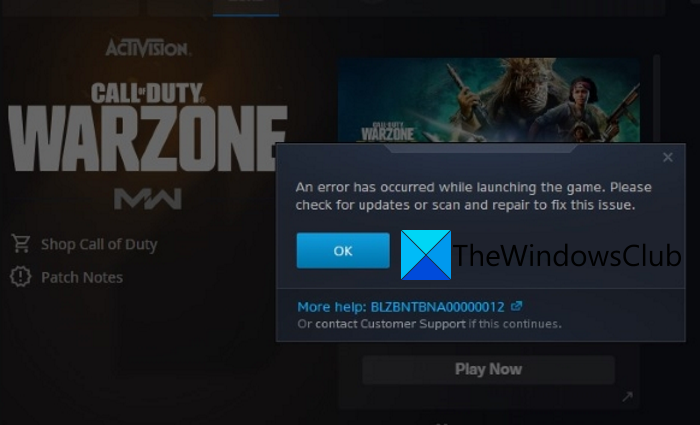
Программы для Windows, мобильные приложения, игры - ВСЁ БЕСПЛАТНО, в нашем закрытом телеграмм канале - Подписывайтесь:)